当文件种类繁多时,将相同类型的文件放到同一个文件夹里,可以提高文件管理效率。通过分类存放,不同类型的文件井然有序的存储在不同位置,更方便查找。下面就来教大家如何快速将大量相同类型的文件整理到一起,支持多个不同类型的文件批量分类,帮你节省整理时间。
将相同扩展名的文件放到一个文件夹里效果预览
处理前:
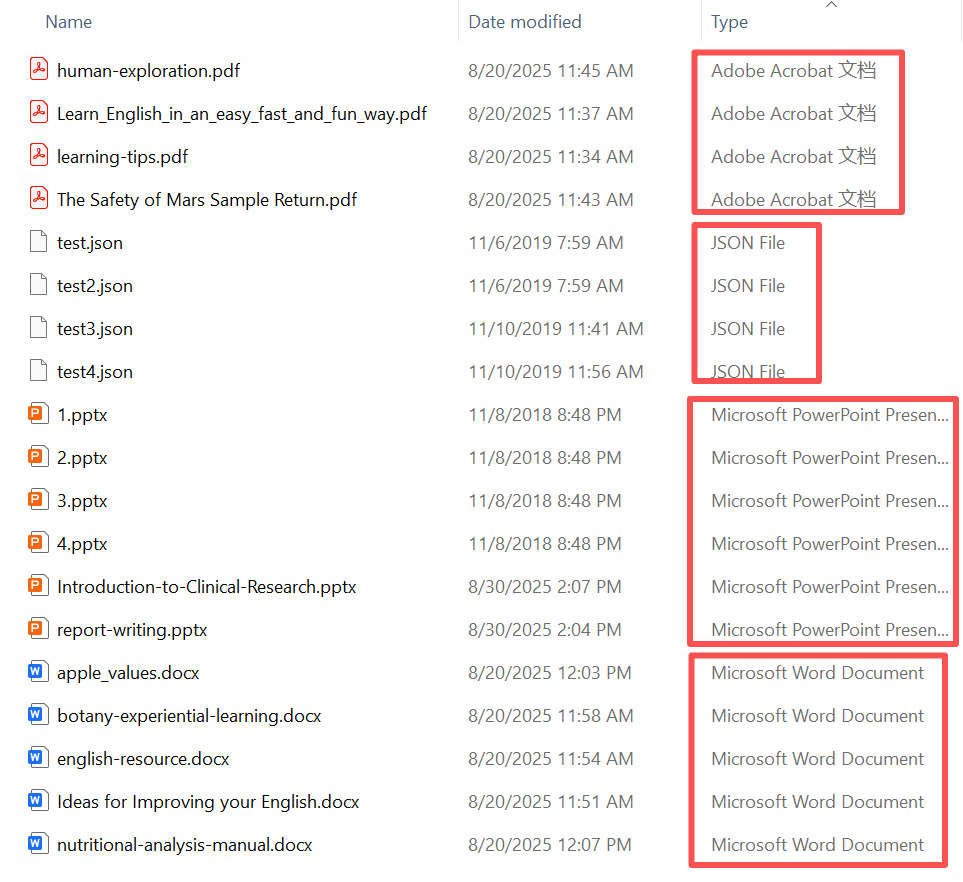
处理后:
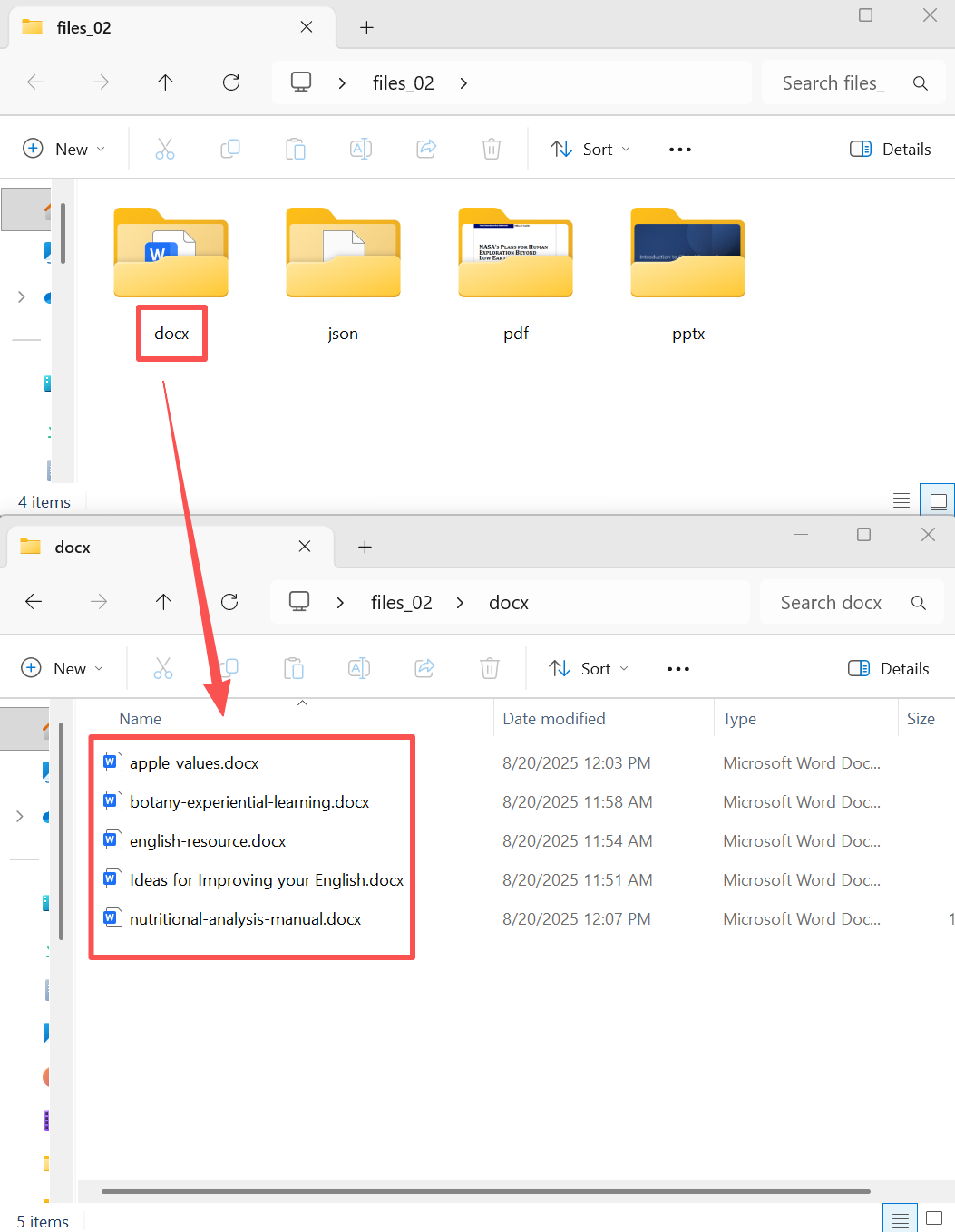
方法一:使用核烁文档批量处理工具批量将文件进行分类
推荐指数:★★★★★
优点:
- 操作方法简单,适合新手使用,不用花时间学习,能快速解决问题。
- 支持文件批量分类,大量不同类型的文件可以根据扩展名同时放到对应文件夹里。
- 高效自动化整理,无需手动操作,省时省力。
缺点:
- 需要在电脑上安装。
操作步骤:
1、打开核烁文档批量处理工具,选择文件整理→将文件按扩展名分类。
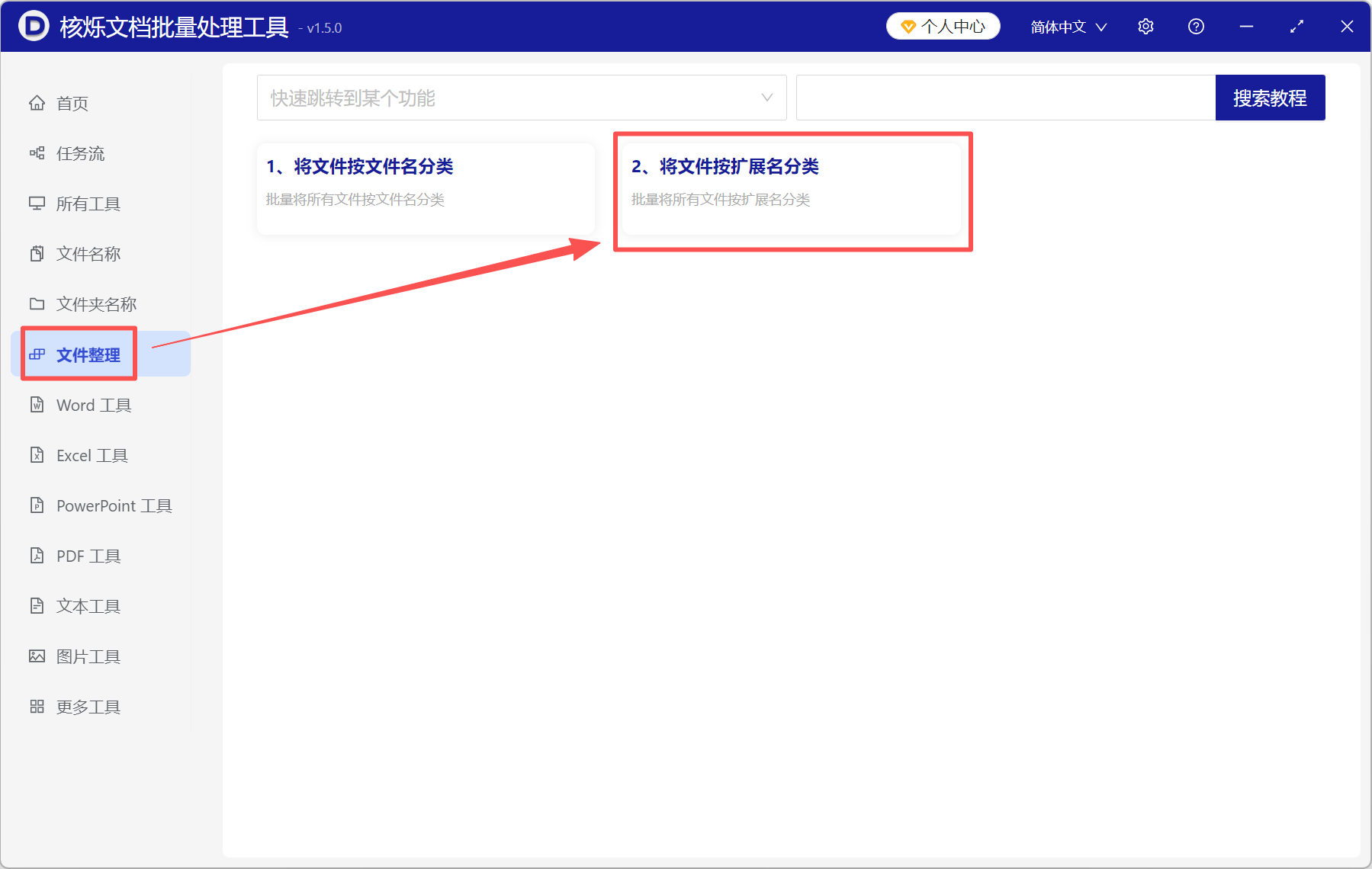
2、将所有要分类的文件添加进来,点添加文件、从文件夹中导入文件都可以。
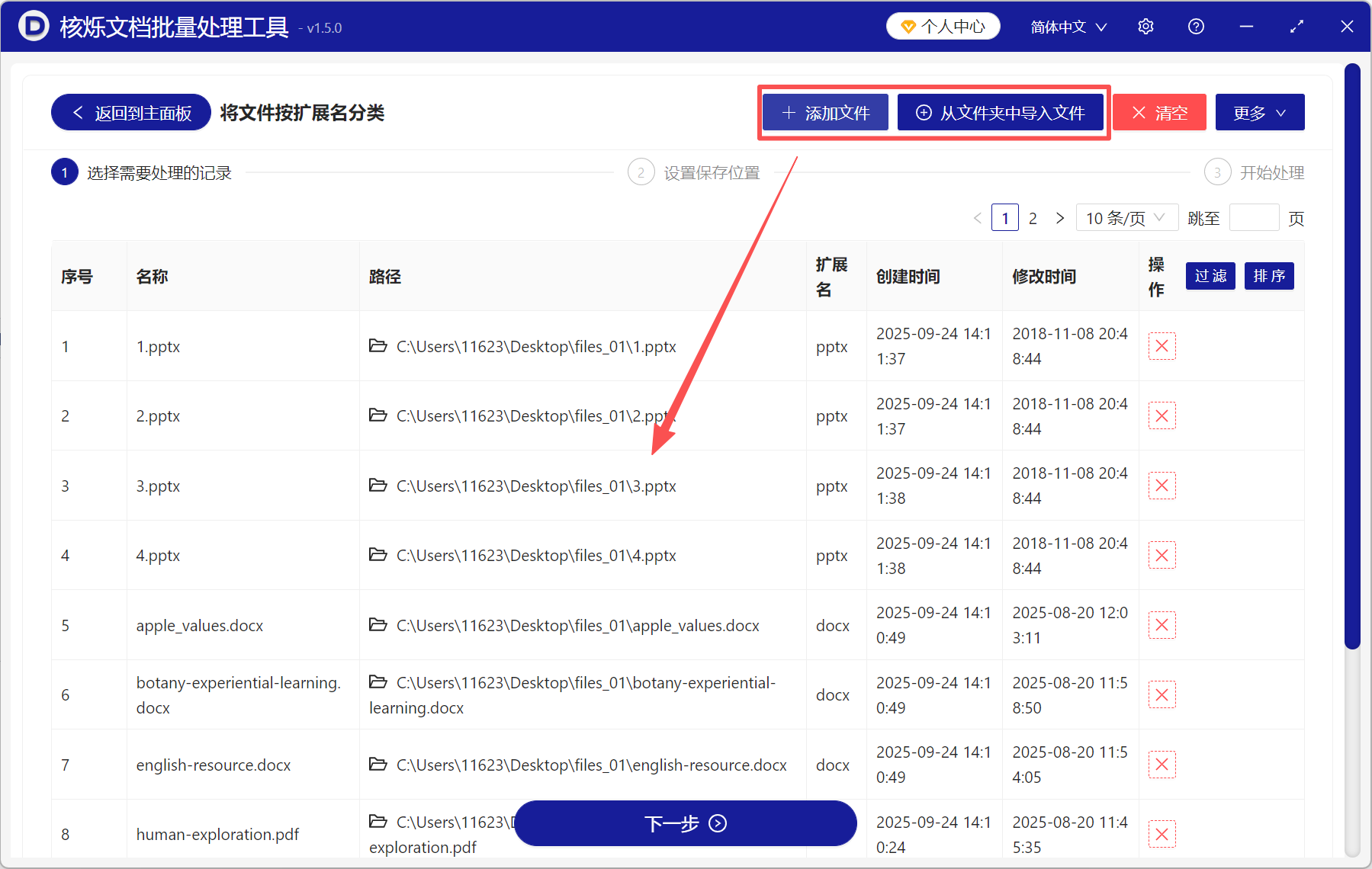
3、处理完成后点保存位置查看,所有文件都已经根据扩展名分类放到对应文件夹里了。
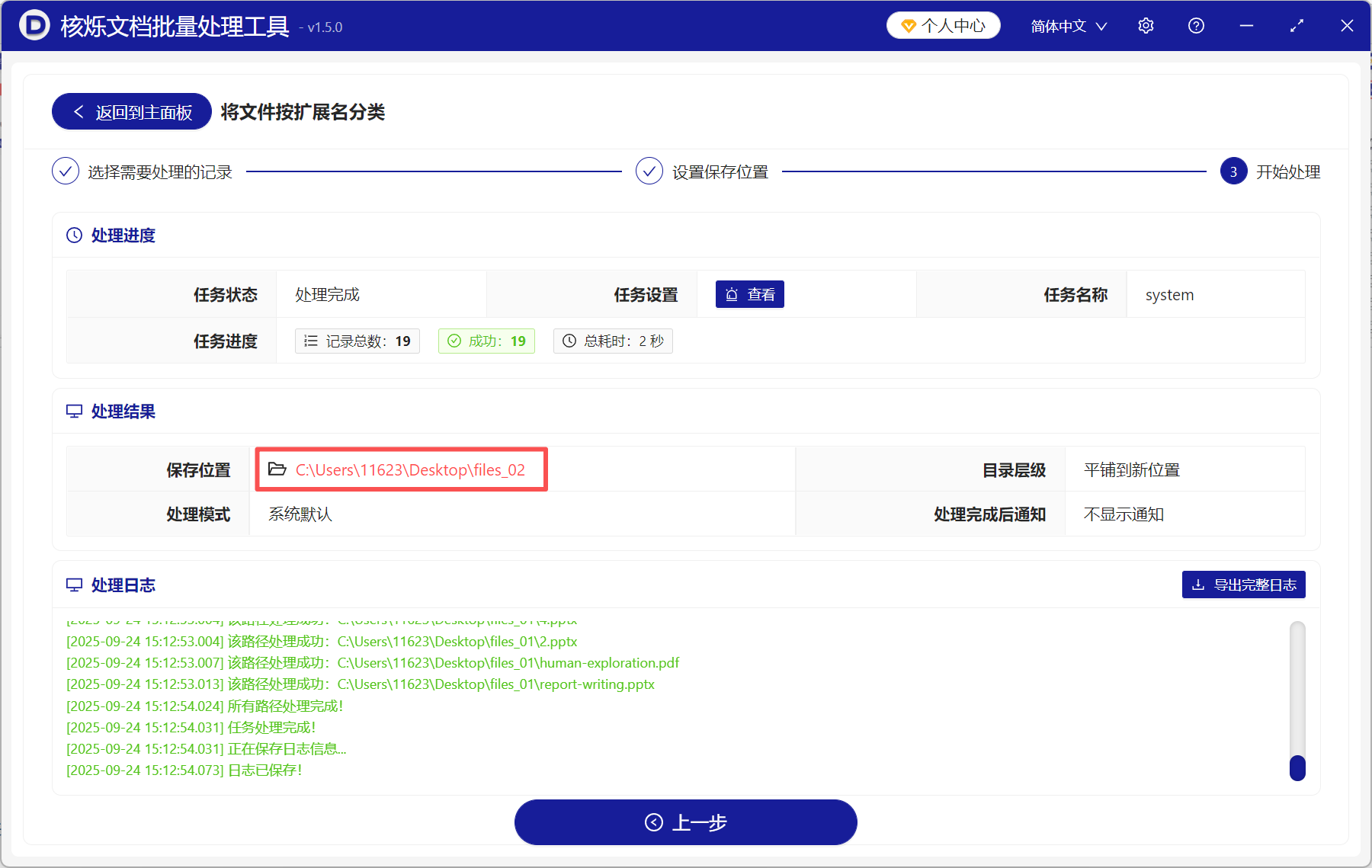
方法二:使用系统的搜索功能批量移动文件
推荐指数:★★★☆☆
优点:
- 无需安装其它软件,直接在操作系统上搜索文件并移动,简单又好用,适合新手。
- 能快速找到特定类型的文件。
缺点:
- 一次只能对一个类型的文件进行整理,不支持自动化,效率较低。
操作步骤:
1、打开文件夹,在右上角搜索框里输入*.扩展名(比如*.pdf),就能搜索出所有该类型文件。
2、全选文件后,右键点击复制或剪切,再粘贴到对应的文件夹里即可。这样就将所有同一类型的文件归类整理到同一个文件夹里了。
3、如果还有其它类型的文件也要整理到一起,重复以上操作即可。
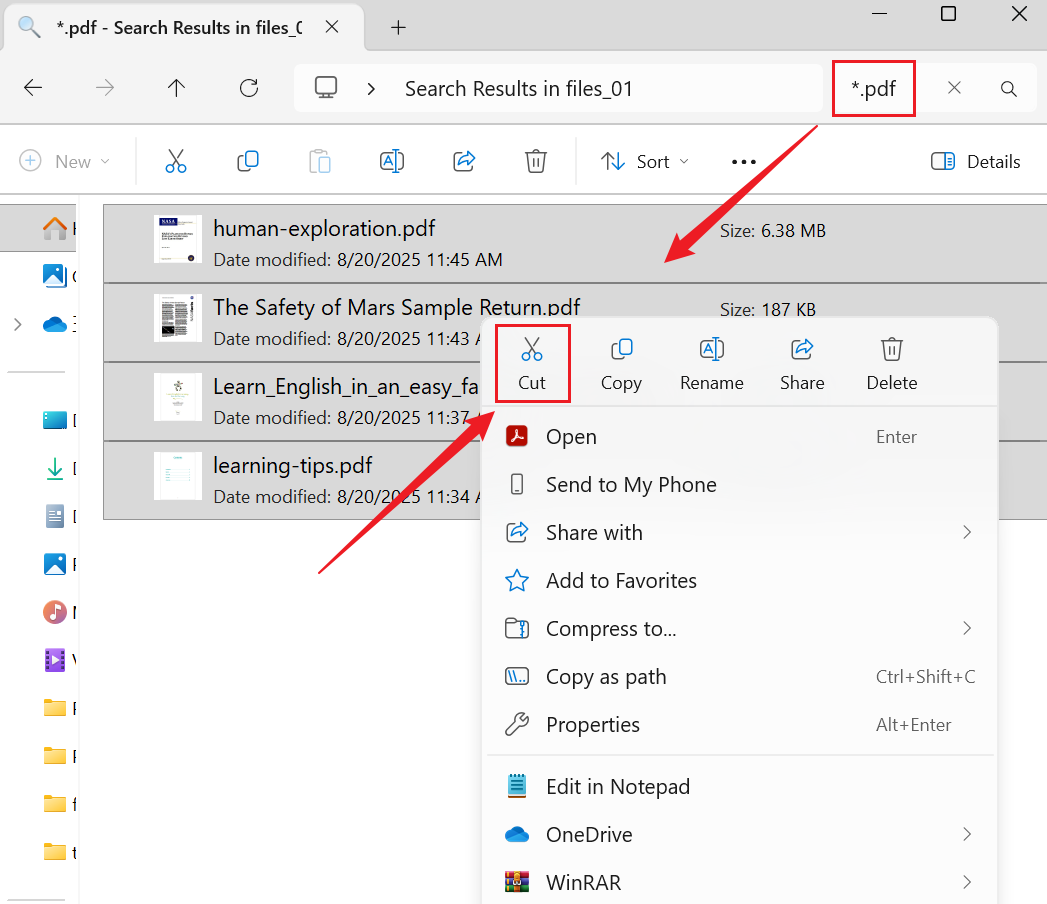
方法三:使用Windows批处理脚本给文件分类
推荐指数:★★★☆☆
优点:
- 适合大量文件整理归类,操作高效,节省时间。
- 灵活性高,可根据自身需求自定义文件的分类方式。
缺点:
- 操作难度高,要有基本的脚本知识储备,需要花一定的时间学习。
- 新手上手时间慢,更适合能熟练操作命令行的人使用。
操作步骤:
1、新建一个txt文本文档,在里面输入批处理脚本代码,然后保存为.bat文件。
2、双击运行脚本,即可自动分类。
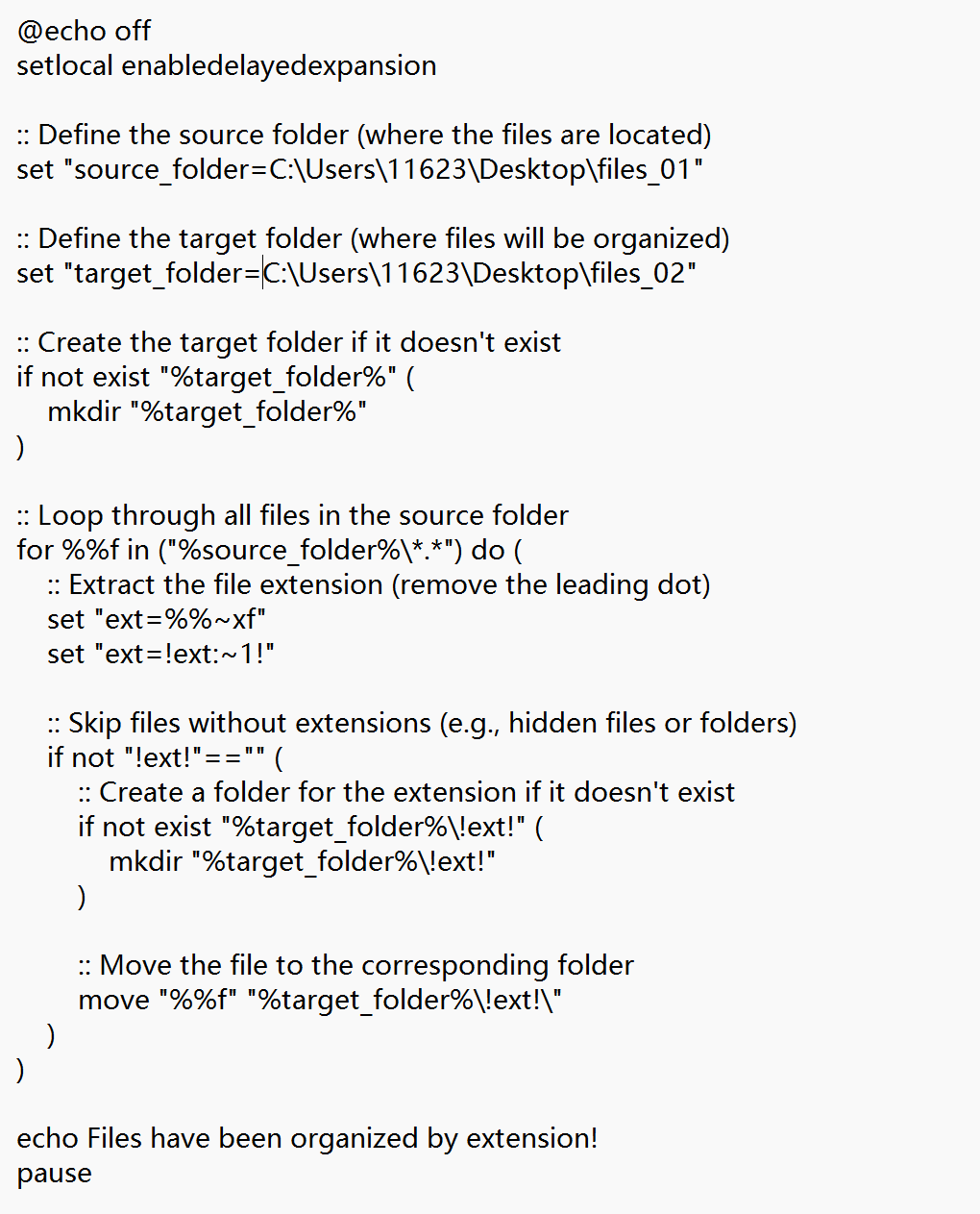
以上这三种方法都可以快速将相同类型的文件放到同一文件夹里。总结一下这几种方法的优缺点:
| 核烁文档批量处理工具 | 系统搜索功能 | 批处理脚本 | |
|---|---|---|---|
| 自动化程度 | 高 | 低 | 高 |
| 操作难度 | 低 | 低 | 高 |
| 适合人群 | 所有人 | 所有人 | 懂脚本基础知识 |
| 适用场景 | 批量处理文件 | 少量文件分类 | 有复杂的分类需求 |